Professionelle Bildbearbeitung leicht gemacht mit GIMP
Professionelle Bildbearbeitung leicht gemacht mit GIMP
Professionelle Bildbearbeitung leicht gemacht mit GIMP
Sie wollen auch ein ePaper? Erhöhen Sie die Reichweite Ihrer Titel.
YUMPU macht aus Druck-PDFs automatisch weboptimierte ePaper, die Google liebt.
So arbeiten Sie <strong>mit</strong> <strong>GIMP</strong><br />
Die Funktion Zuschneiden ist nun aktiv. Sie<br />
können bequem alle Kanten Ihres Bildes sauber<br />
beschneiden.<br />
7. Der Mauszeiger zeigt <strong>mit</strong> einem Symbol an, dass<br />
die Funktion ZUSCHNEIDEN ausgewählt wurde. Ein<br />
neues Dialogfenster ZUSCHNEIDEN / GRÖSSE ÄN-<br />
DERN zeigt Ihnen an, welche Teile des Bildes zum<br />
Zuschneiden ausgewählt sind.<br />
Wählen Sie die Bildfl äche, die Sie zuschneiden<br />
möchten.<br />
8. Bestimmen Sie die Bildfl äche, die Sie zuschneiden<br />
möchten, indem Sie <strong>mit</strong> gedrückter linker<br />
Maustaste im Bild den Zuschneiderahmen aufziehen.<br />
Schließen Sie im Dialogfenster ZUSCHNEIDEN / GRÖ-<br />
SSE ÄNDERN das Zuschneiden Ihres Bildes ab.<br />
9. Wenn Sie Ihr Bild ausgewählt haben, drücken Sie<br />
im Dialogfenster ZUSCHNEIDEN / GRÖSSE ÄNDERN<br />
auf die Schaltfl äche ZUSCHNEIDEN . Auch diesen<br />
Schritt können Sie <strong>mit</strong> dem Menüpunkt BEARBEI-<br />
TEN-RÜCKGÄNGIG wieder aufheben.<br />
Fertig. So sieht Ihr gerade gerücktes Bild aus. Vergessen<br />
Sie nicht, es <strong>mit</strong> dem Menü DATEI-SICHERN<br />
zu speichern.<br />
Rote Augen entfernen<br />
Eines der häufi gsten Fotoprobleme sind die bekannten<br />
roten Augen, nachdem <strong>mit</strong> Blitz fotografi ert wurde.<br />
Dabei ist es im Übrigen unerheblich, ob die Aufnahme<br />
<strong>mit</strong> einer Digitalkamera oder <strong>mit</strong> einem herkömmlichen<br />
Fotoapparat <strong>gemacht</strong> wurde. Schuld an diesem Effekt<br />
ist das menschliche Auge, das bei dunkleren Lichtverhältnissen<br />
die Pupillen erweitert. Wenn nun beim<br />
Fotografi eren geblitzt wird, trifft dieses helle Licht auf<br />
das Auge, bevor es sich den neuen Lichtverhältnissen<br />
anpassen konnte. Das ist nicht nur unangenehm, sondern<br />
sorgt auch dafür, dass dieses Licht refl ektiert wird<br />
und auf dem Bild als roter Punkt im Auge erscheint.<br />
Solche kleinen Pannen können Sie aber <strong>mit</strong> Ihrem<br />
<strong>Bildbearbeitung</strong>sprogramm problemlos beseitigen.<br />
46 <strong>GIMP</strong>


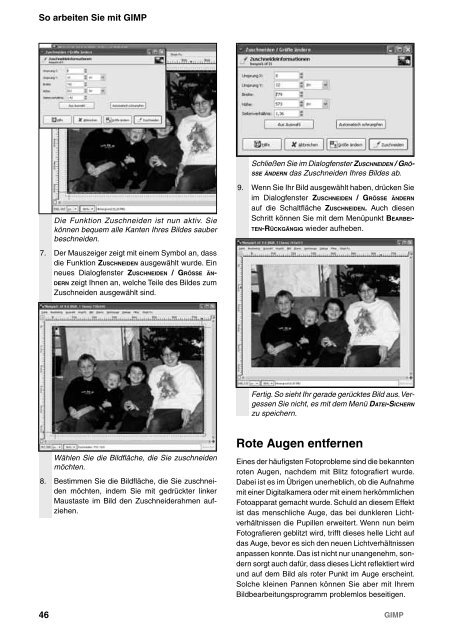
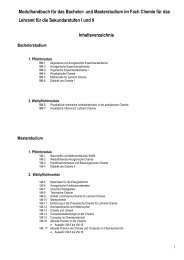
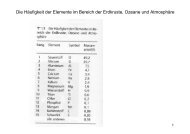
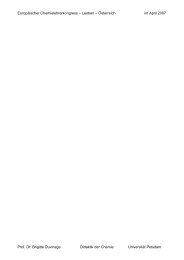
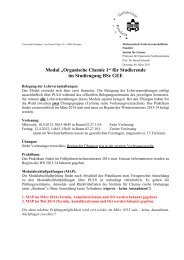
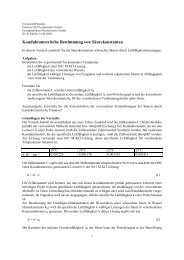
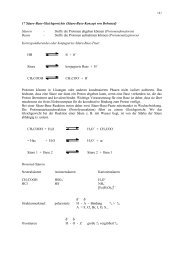



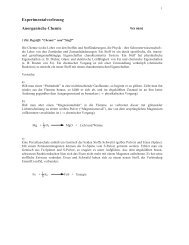
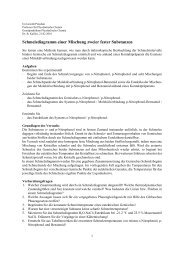
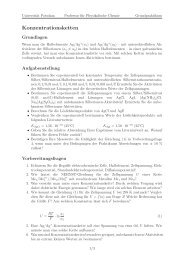
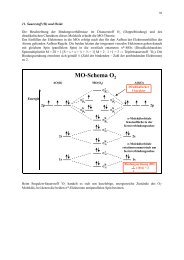
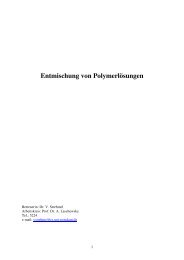
![Fluorapatit Ca [F/(PO ) ]](https://img.yumpu.com/20735277/1/184x260/fluorapatit-ca-f-po-.jpg?quality=85)